文章简介:
SketchUp是依赖内存、CPU、3D显示卡和OPenGL驱动的三维应用软件,运行SketchUp需要100%兼容的OPenGL驱动。如果不这样可能会出现一些问题,比如电脑不能设置硬件加速、电脑使用常用工具SU时出错、电脑渲染时出错等等情况。关于这些问题的原因和解决方法请您耐心观看博文。
认识OPenGL
在SketchUp“系统设置”下有一个关于OPenGL的选项。那这个OPenGL到底是什么呢?OPenGL是众多游戏和应用程序进行三维对象实时渲染的工业标准,Windows和MAC都内建了基于软件加速的OPenGL驱动。OPenGL驱动程序通过CPU计算来“描绘”用户的屏幕。不过,CPU并不是专为OPenGL设计的硬件,因此并不能很好地完成这个任务。
为了提升3D显示性能,一些显卡厂商为他们的产品设计了GPU(图形处理器)来分担CPU的OPenGL运算。GPU比CPU要胜任这个任务,能大幅提高性能(最高达3000%),是真正意义上的“硬件加速”。
硬件加速和SketchUp
安装好SketchUp后,系统默认是使用OPenGL软件加速。如果计算机配备了100%兼容OPenGL硬件加速的显示卡,那么可以在“系统属性”对话框的OPenGL面板中进行设置,以充分发挥硬件加速性能。
兼容性问题(为什么我的电脑不能设置硬件加速?为什么我的电脑使用SketchUp时出错?)
- 如果显卡100%兼容OPenGL,那么SU的工作效率将比软件加速模式要快得的多,此时会明显感觉到速度的提升。如果确定显卡100%兼容OPenGL硬件加速,但是SketchUp中的选项却不能用,那就需要将颜色质量设为32位色,因为有些驱动不能很好地支持16位色的3D加速。
- 如果不能正常使用一些工具,或者渲染时会出错,那么显卡可能就不是100%兼容OPenGL,出现这种情况,最好在“系统属性”对话框的OPenGL面板中关闭“使用硬件加速”选项。
- 如果在SketchUp模型中投影了纹理,并且使用的是ATI Rage或者是Matrox G400图形卡,那么纹理可能会显示不正确,禁用“使用硬件加速”功能可以解决这个问题。
性能低下的OPenGL驱动的共同症状
以下症状表明OPenGL驱动不能100%兼容OPenGL硬件加速:
- 开启表面接受投影功能时,有些模型出现条纹或变黑。这通常是由于OPenGL软件加速驱动的模板缓存的一个缺陷。
- 简化版的OPenGL驱动会导致SketchUp崩溃。有些3D显卡驱动只适合玩游戏,因此,OPenGL驱动就被简化,而SketchUp则需要完全兼容的OPenGL驱动。有些厂商宣称他们的产品能100%兼容OPenGL,但实际不行。如果发现了这种情况,可以在SketchUp中将硬件加速功能关闭。
- 在16位色模式下,坐标轴消失,所有的线都是可见且变成虚线,出现奇怪的贴图颜色,这种现象主要出现在使用ATI显卡芯片的便携式电脑上。这一芯片的驱动不能完全支持OPenGL加速,可以使用软件加速。
- 图像翻转。一些显示芯片不支持高质量的大幅图像,可以试着把要导入的图像尺寸改小。
双显示器显示
当前,SketchUp不支持操作系统运行双显示器,这样会影响SketchUp的操作和硬件加速功能。
抗锯齿
一些硬件加速设备(如3D加速卡等)可以支持硬件抗锯齿,这能减小图形边缘的锯齿显示。这个很多朋友都遇到过,很多“SketchUp自学”的朋友在问:“我的图在导图的时候有这些锯齿怎么解决?”,其实这个问题一般都能解决,就是在SketchUp的“系统设置”的“OPenGL”下面的“能力”里面可以设置。



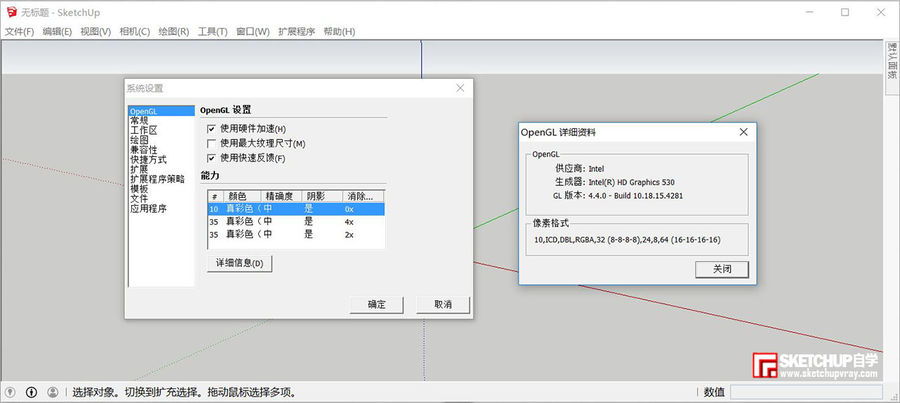
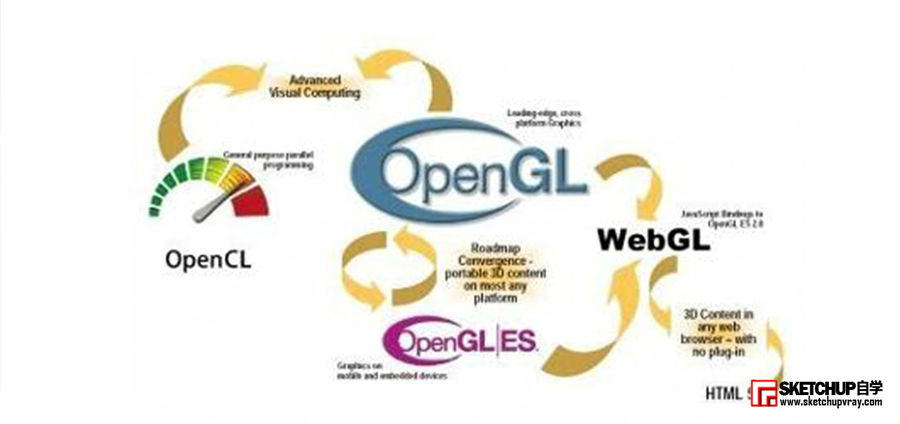
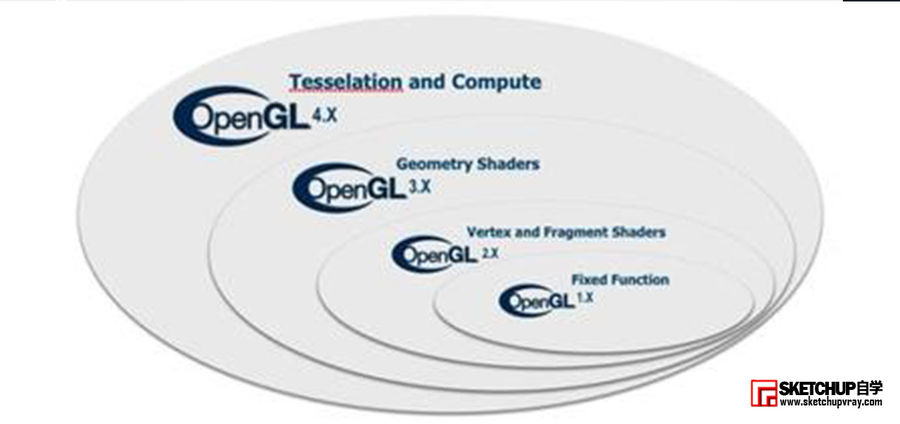









评论(0)